5.2.3 使用报表向导创建报表
利用“自动创建报表”功能创建报表虽然快捷,但格式单一,并且没有图形等修饰。当使用“报表向导”创建报表时,可以弥补上述方法的不足。“报表向导”会提示指定相关的数据源、选择字段和报表版式等。根据向导提示可以完成大部分报表设计基本操作,加快了创建报表的过程。如果系统生成的报表不够理想,还可以在“设计视图”中进行再设计。下面结合具体实例介绍使用“报表向导”方法创建报表的操作过程。
【例5-2】以“联系人”表为数据源建立报表。
(1)打开数据库:打开“联系人管理系统”数据库,在数据库窗口的导航窗格中,选择“表”对象,然后选择“联系人”表选项,并切换至“创建”面板。
(2)打开“报表向导”:在“创建”功能区的“报表”命令组中,单击“报表向导”按钮,即可打开“报表向导”对话框。如图5-12所示。
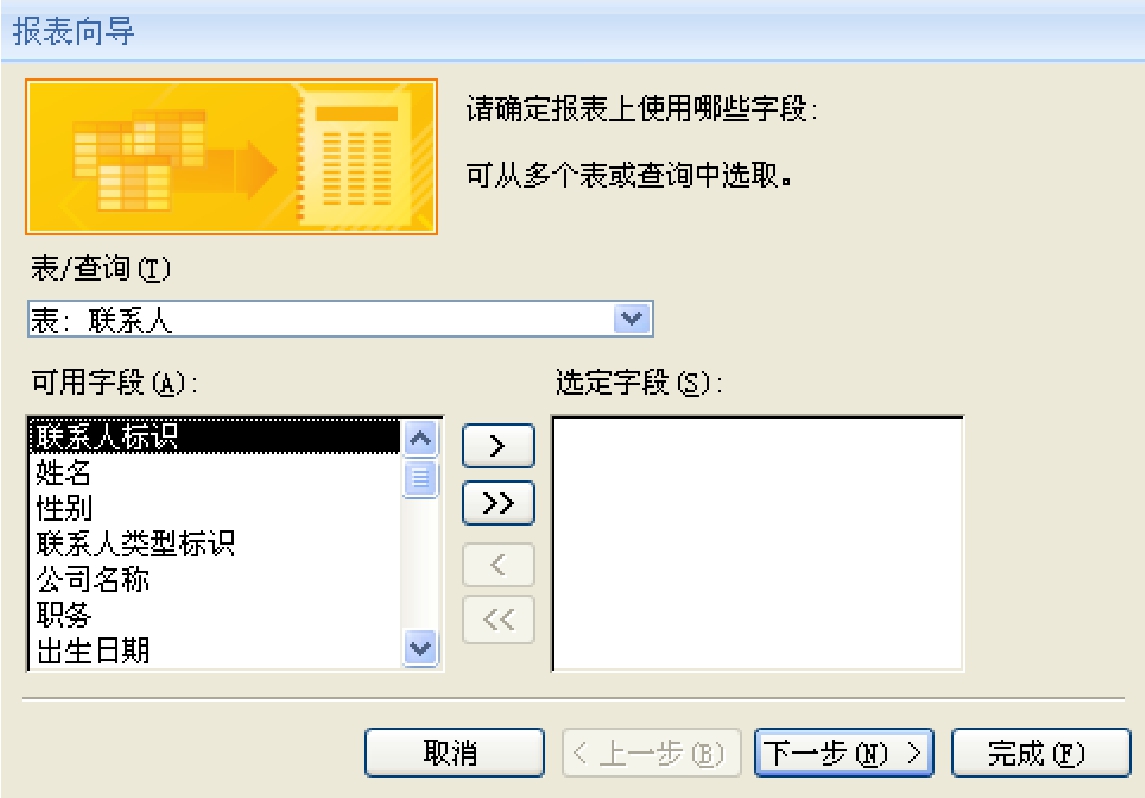
图5-12 打开报表向导
(3)设置“报表向导”对话框:在打开的“报表向导”对话框的“表/查询”下拉列表框中选择窗体的数据源“联系人”表;在“可用字段”列表框中选取所需字段,选定字段后单击 按钮或双击字段,将选择的字段添加到“选定字段”列表框,如图5-13所示。本例选姓名、性别、工作电话、电子邮件、家庭住址、邮政编码,然后单击“下一步”按钮。
按钮或双击字段,将选择的字段添加到“选定字段”列表框,如图5-13所示。本例选姓名、性别、工作电话、电子邮件、家庭住址、邮政编码,然后单击“下一步”按钮。
在接下来的对话框中确定是否添加分组级别,本例不需分组,单击“下一步”按钮,如图5-14所示。
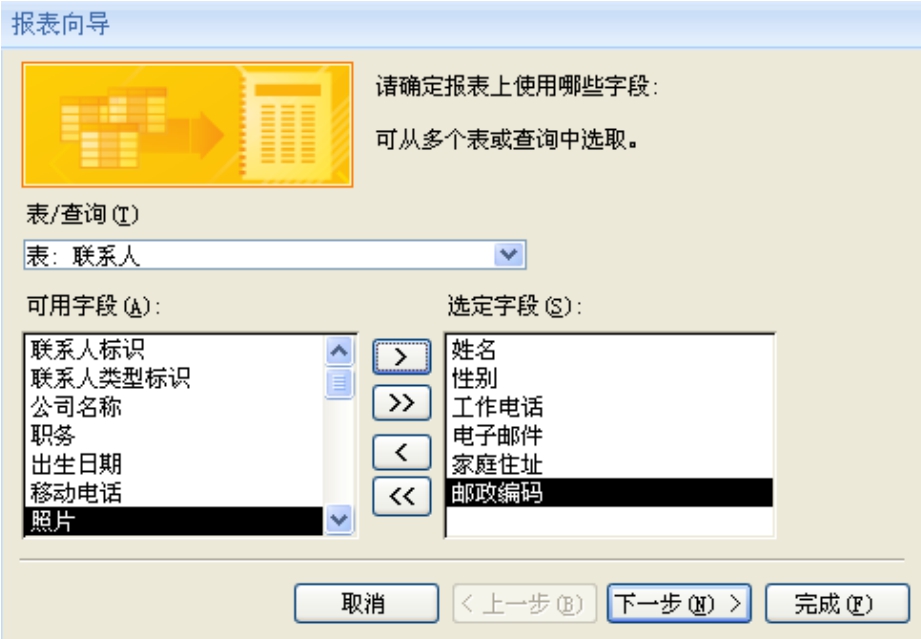
图5-13 选取字段
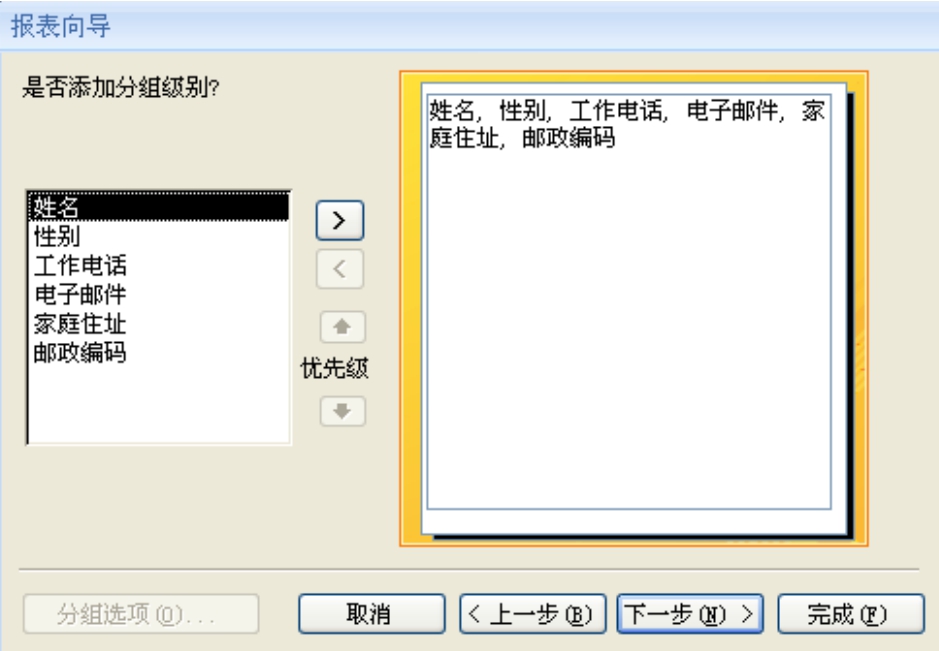
图5-14 添加分组级别
在打开的下一步对话框中设置“排序次序”,最多可以按4个字段排序,既可升序也可降序(单击升序或降序按钮切换);本例设置“姓名”为唯一的排序字段,以升序排序,单击“下一步”按钮,如图5-15所示。

图5-15 选择排序字段
在接下来的对话框中设置报表的布局方式,如图5-16所示。该对话框提供了3组设置:“布局”选项组提供了数据布局的3项选择;“方向”选项组设置报表的显示方向;“复选框”用于确定报表是否根据页面的宽度调整字段的宽度。
本例取默认设置,单击“下一步”按钮。
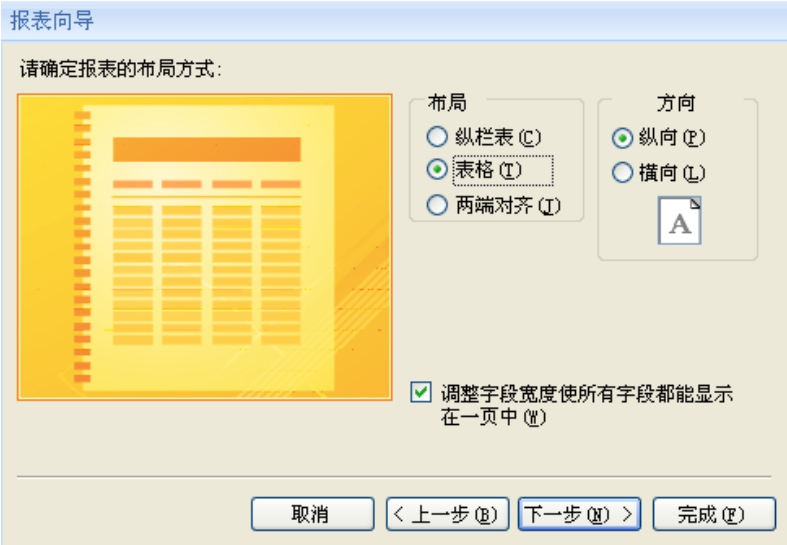
图5-16 确定报表布局
在打开的下一步对话框中设置报表的样式,本例选择“办公室”选项,单击“下一步”按钮,如图5-17所示。

图5-17 确定报表样式
在接下来的对话框中为报表指定标题,本例以“联系人联系方式报表”为标题,如图5-18所示。
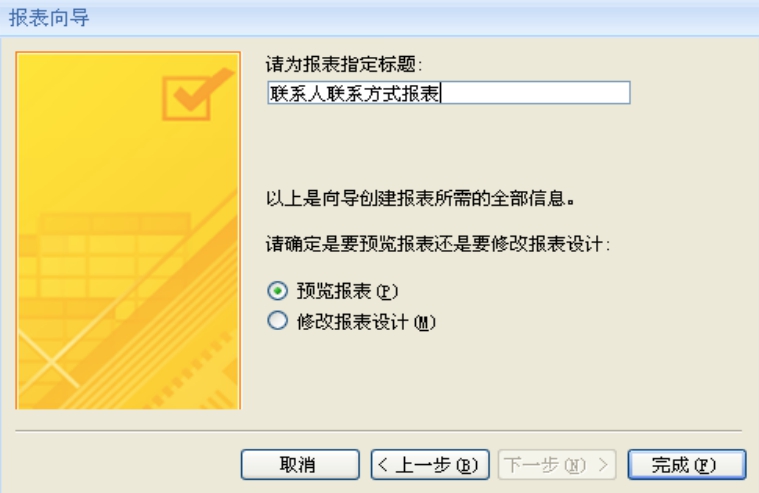
图5-18 指定报表标题
单击“完成”按钮,即可完成使用向导创建报表,如图5-19所示。

图5-19 完成报表创建
免责声明:以上内容源自网络,版权归原作者所有,如有侵犯您的原创版权请告知,我们将尽快删除相关内容。














